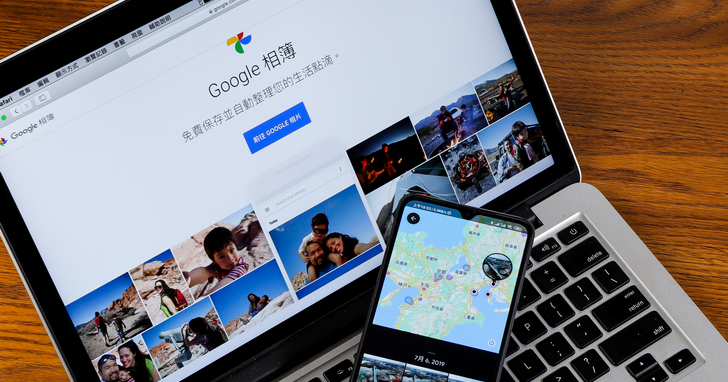
今年年中,Google 特別針對行動版本的 Google相簿應用程式,進行了這幾年以來最大幅度的改版,除了大幅改善使用者體驗外,也帶入許多全新的功能。
說到人們最常使用的 Google 服務,能夠無限制備份手機相片的 Google相簿,就算不是第一,也絕對是名列前茅,它除了是Android系統用戶的首選之外,連苦於 iCloud 空間不足的果粉們,也不得承認 Google 相簿的免費政策與自動化管理功能,確實有其過人之處。但 Goggle 相簿之於一些新興的雲端相片管理服務來說,在功能與介面上其實已經略顯陳舊,因此 Google 相簿應用程式的改版,確實有其必要之處。
回憶列的控管以及隱藏
一進入 Google相簿 App 主頁,便可看到 Google相簿已簡化為「相片」、「搜尋」以及「相片庫」三大主要功能,在「相片」這個項目中,除了原本就有的,依時間排列的相片檢視之外,最上面的一排就是「回憶列」,也就是以前的「為您推薦」,不過現在則區分為歷年回憶、近照精選和主題回憶,至於會顯示哪些照片,雖然都是AI自行決定的,不過為免觸景傷情,我們也可以手動設定那些人的照片不要出現,或是將回憶列完全關閉。
步驟1.進入主頁後,最上方一列即是預設的回憶列,包括近照精選以及一年以上的照片等等。
步驟2.點擊回憶列中任一本相簿即可自動播放,若要更改回憶的設定,可按下「…」圖示再按「設定」。
步驟3.進入回憶的設定頁面,按下「隱藏人物和寵物」。
步驟4.點擊人物頭像使其出現禁止眼睛的圖示,未來在回憶中便不會出現這些人的照片。
步驟5.於步驟三選擇「精選回憶」,並將其中的三類回憶全部關閉,在相片頁面就不會顯示回憶列。

獨立且分類完整的搜尋頁面
隨著相片數量越來越龐大,Google相簿的自動分類和管理功能也越來越重要,我們已經不太需要手動去建立相簿或加標籤,只需要利用搜尋功能,AI便能夠快速地找出相關的照片,不過以往 Google相簿 App 只提供一個小小的搜尋列,現在則是將搜尋獨立成一個主要功能頁面,除了簡化搜尋流程,也便於使用者利用 Google 所提供的自動化分類管理功能,此外,這次改版中最重要的「探索地圖」功能,也是位在搜尋頁面裡。
步驟1.獨立的搜尋頁面中,除了最上方的搜尋列外,也包含依人物、地點和事物的相片分類。
步驟2.點選大頭照,即可辨識有此人在內的所有相片及影片,輸入名稱後,未來即可用姓名來搜尋。
步驟3.若點選「事物」中的項目也會列出相關的照片,回答問題則有助於AI學習辨識準確度。
步驟4.即使是「事物」中所沒有列出的類型,一樣可以在搜尋列輸入關鍵字,利用AI來找出相關照片。
步驟5.將頁面往下拉,還可搜尋其他特殊照片類別,例如螢幕的截圖或自拍照等等。

全新的探索地圖模式
早在多年前的 Google地圖中,就已經開放提供使用者上傳照片在地圖顯示的功能,不過它比較趨向於地圖多樣化資訊的共享,而不能算是一種相片的整理機制,隨著有越來越多相片管理程式加入了地圖檢視模式,Google相簿自然不能落於人後,更何況有 Google地圖這麼一個強力的圖資後盾在,當然是得好好利用,Google相簿透過這項新的檢視方式,能夠更直覺地呈現使用者的活動軌跡,還可用熱區圖來顯示照片的密集程度,甚至你也能反過來,利用照片的地圖資訊開啟 Google地圖導航,來趟回憶之旅。
步驟1.要進入地圖檢視模式,從「搜尋」頁面點選「探索地圖」即可。
步驟2.上半部會顯示照片在 Google地圖中的所在位置,下半部則是此區域所有相片所組成的時間軸。
步驟3.在地圖上還會以熱區圖的形式,顯示使用者選擇的區域內,照片分布與密集的程度。
步驟4.點擊相片則會進入到單張相片的檢視頁面,下方包含位置資訊,可點擊「在地圖中開啟」。
步驟5.按下「路線」就能規劃路徑啟動導航,再次前往照片中的所在地。

如何讓照片可以在地圖模式上顯示?
Google相簿在辨識相片拍攝的位置時,主要判別的資訊來源依據有3種,第一項是相機在拍攝時所儲存的GPS資訊,其次是 Android 手機設定中的 Google 定位記錄,至於兩者都沒有的照片,Google 還會利用 AI 辨識技術,偵測照片是否有出現明顯的地標,例如101大樓、國父紀念館等等,並以此來推測照片的所在位置,因此理論上幾乎所有的相片,甚至是另外從單眼相機拍攝上傳的照片,都可以在 Google相簿中的地圖模式下顯示出來,如果沒有的話,可以檢查一下相關設定是否已開啟。
步驟1.以小米9為例,進入設定頁面,點選「定位」。
步驟2.打開「開啟位置服務」的開關,並確定相機具備取得位置資訊的權限。
步驟3.接著進入系統應用設定中的「相機」,打開「儲存地理位置資訊」的開關。
步驟4.在步驟一的設定頁面,按下「隱私」選擇「Google定位記錄」。
步驟5.打開「定位記錄」的開關,如此便可確保以後手機的相片都會有位置資訊。

如何建立動畫、美術拼貼及電影?
由於 Google相簿的介面,在這次改版中進行了不少修改,所以一些原有功能的位置也都進行了微調,大部分均收進了「相片庫」的分頁中,像是 Google相簿除了不定時會擷取相片以 AI 製作動畫與電影,其實我們也可以手動選取喜歡的照片,自行建立美術拼貼或相片動畫,分享給親友欣賞,至於「電影」的製作也相當簡單,Google相簿已內建多種電影情境,會抓取相關照片生成影片並加上配樂,流程簡單,且成果也相當不錯。
步驟1.原本 Google相簿的多項功能均收進「相片庫」項目中,以製作動畫為例,要點選「實用程式」。
步驟2.並在「新建」的項目中,按下「動畫」。
步驟3.選取想要製作成相片動畫的照片,最多可選50張,按下「建立」。
步驟4.所製作的動畫其實就是 Gif動圖,時間則會以最新的一張照片為準,便於未來搜尋之用。
步驟5.在步驟二若選擇製作電影,則會有多種類型可挑選,AI會自動抓取相關照片生成影片。

自動與家人好友共享照片
藉由強大的AI幫助,Google相簿在相片的共享功能上,也達到了高度的自動化,而非單純的網址分享,使用者可以指定一名擁有 Google 帳號的好友,進行照片的共享,並可選擇要共享所有相片,或是僅共享特定人物的照片,好友接受邀請之後,每當你拍攝了新照片,不用特地按分享鍵,好友也能夠看得到,並可決定是否要收入他自己的 Google相簿裡。在新版中,不管位於哪一個頁面,你都可以點開共享相簿的圖示進行瀏覽,足見 Google 對這項功能的重視程度。
步驟1.點擊使用者頭像圖示,進入 Google相簿設定,點選「好友共享」。
步驟2.要注意這項功能只能選擇一位朋友自動共享,按下「開始使用」。
步驟3.可選擇共享所有照片或特定人物照片,若不想共享過去的照片還可設定日期。
步驟4.按下「傳送邀請」便會發出邀請通知,等待好友同意即可。
步驟5.不管是在相片、搜尋或相片庫頁面,按下左上方圖示即可隨時檢視朋友與你共享的相片。

整理你的Google相片庫
最後一項不管是新版或舊版都該學的技巧,就是照片的封存以及空間的釋出,在 Google相簿中,若以預設的「高畫質」備份相片,基本上並不會佔用 Google 硬碟的空間,意味可以無限備份手機照片,不過這並不代表手機內的儲存空間也跟著變成無限,還是得定期清理才行,這時 Google相簿的「釋出空間」功能就相當實用了。而「封存」的功能,則是讓一些「非照片屬性」的圖片隱藏起來,例如手機截圖、用手機拍攝的文件、證書等等,可避免干擾相簿的瀏覽。
步驟1.進入「相片庫」點選「實用工具」,在整理相片庫中選擇「釋出空間」。
步驟2.另一個快速開啟「釋出空間」功能的方法,則是點擊右上方的帳號圖示。
步驟3.系統會計算出有多少手機空間會被釋放,按下「釋出…的空間」並等待完成即可。
步驟4.步驟一點選「封存相片」,勾選不想顯示的圖片後,按下「完成」即可進行封存。
步驟5.到「相片庫」點擊「封存」,即可檢視已封存的照片或者取消封存。

本文同步刊載於PC home雜誌
歡迎加入PC home雜誌粉絲團!

請注意!留言要自負法律責任,相關案例層出不窮,請慎重發文!